Boomerang je efekt krátkého nahrávání videa, který se nepřetržitě přehrává, aby byla vaše videa zajímavější a působivější. Tento efekt byl integrován do mnoha aplikací pro nahrávání fotografií a videa. Nedávno tento efekt přidal do svého videozáznamu také Instagram .
Díky této funkci na Instagramu nám pomůže nepřetržitě nahrávat mnoho krátkých videí a zveřejňovat je v našem příběhu nebo je posílat našim přátelům. Dále by vás Download.vn rád pozval, abyste se řídili článkem s pokyny pro nahrávání videí s efektem bumerangu na Instagram.
Návod na nahrávání videí s efektem bumerangu na Instagramu
Krok 1: Nejprve otevřeme aplikaci Instagram na našem telefonu. Poté na domovské stránce aplikace klikněte na Vaše zprávy v levém horním rohu obrazovky.
Krok 2: V rozhraní fotoaparátu v tuto chvíli klikněte na položku Bumerang s ikonou vodorovného čísla 8 na pravé straně obrazovky.
Krok 3: Chcete-li zahájit nahrávání videa s tímto efektem na Instagramu, klepněte a podržte kruh ve spodní části obrazovky.



Krok 4: V tomto okamžiku se aplikace přepne na obrazovku úpravy videa, vloží: Nálepky, Text, Kresby,....
Krok 5: Dále v pravém dolním rohu obrazovky klikněte na tlačítko Odeslat .

Krok 6: Kliknutím na tlačítko Sdílet na pravé straně sekce Novinky přidáte příspěvek do příběhu Instagramu. Nebo se dotkněte tlačítka Odeslat a sdílejte se svými přáteli a příbuznými.
Krok 7: Nakonec chvíli počkejte, než se video s efektem Bumerang nahraje do Instagram Story.
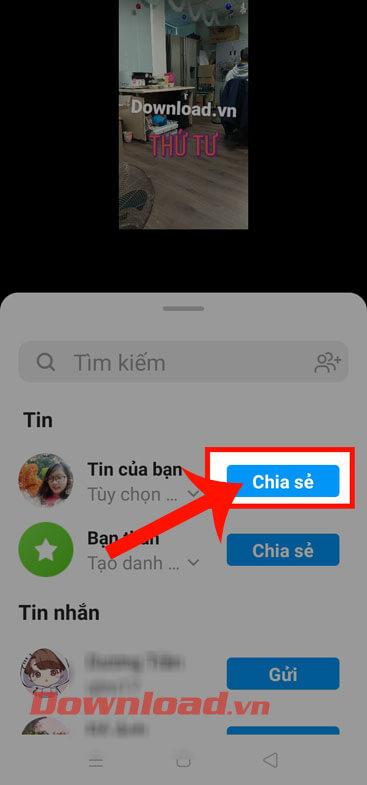

Přeji vám úspěch!
![[VYRIEŠENÉ] „Tomuto vydavateľovi bolo zablokované spustenie softvéru na vašom počítači“ v systéme Windows 10 [VYRIEŠENÉ] „Tomuto vydavateľovi bolo zablokované spustenie softvéru na vašom počítači“ v systéme Windows 10](https://img2.luckytemplates.com/resources1/images2/image-2750-0408150428174.jpg)




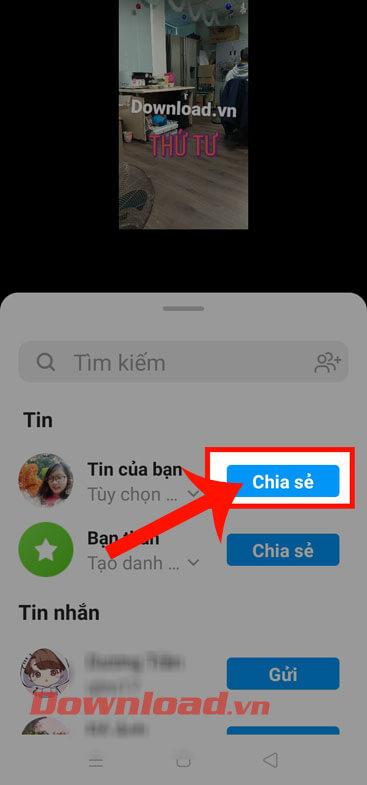


![[OPRAVENÉ] Kód chyby 0x80070035 Sieťová cesta sa nenašla v systéme Windows 10 [OPRAVENÉ] Kód chyby 0x80070035 Sieťová cesta sa nenašla v systéme Windows 10](https://img2.luckytemplates.com/resources1/images2/image-1095-0408150631485.png)






![Chyba 1058: Službu nelze spustit Windows 10 [VYŘEŠENO] Chyba 1058: Službu nelze spustit Windows 10 [VYŘEŠENO]](https://img2.luckytemplates.com/resources1/images2/image-3772-0408151015489.png)